Elementor es un potente Page Builder para WordPress que te permite crear sitios web atractivos sin necesidad de conocimientos de programación. Uno de los elementos más útiles en Elementor es la lista de iconos. Con esta función, puedes presentar información de forma visualmente atractiva, ya sea para listas de tareas, enlaces a redes sociales u otros contenidos. En esta guía te mostraré paso a paso cómo crear y personalizar una lista de iconos atractiva.
Principales conclusiones
- Con la lista de iconos puedes agregar elementos visuales fácilmente.
- Cada entrada puede personalizarse individualmente con texto, iconos y enlaces.
- El estilo y diseño de la lista son flexibles y adaptables.
Guía paso a paso
Paso 1: Abrir Elementor y añadir lista de iconos
Primero abre el editor de Elementor en la página en la que estás trabajando. Busca la opción "Lista de iconos" en la sección de widgets de Elementor. Arrastra este widget a la sección deseada de tu página.
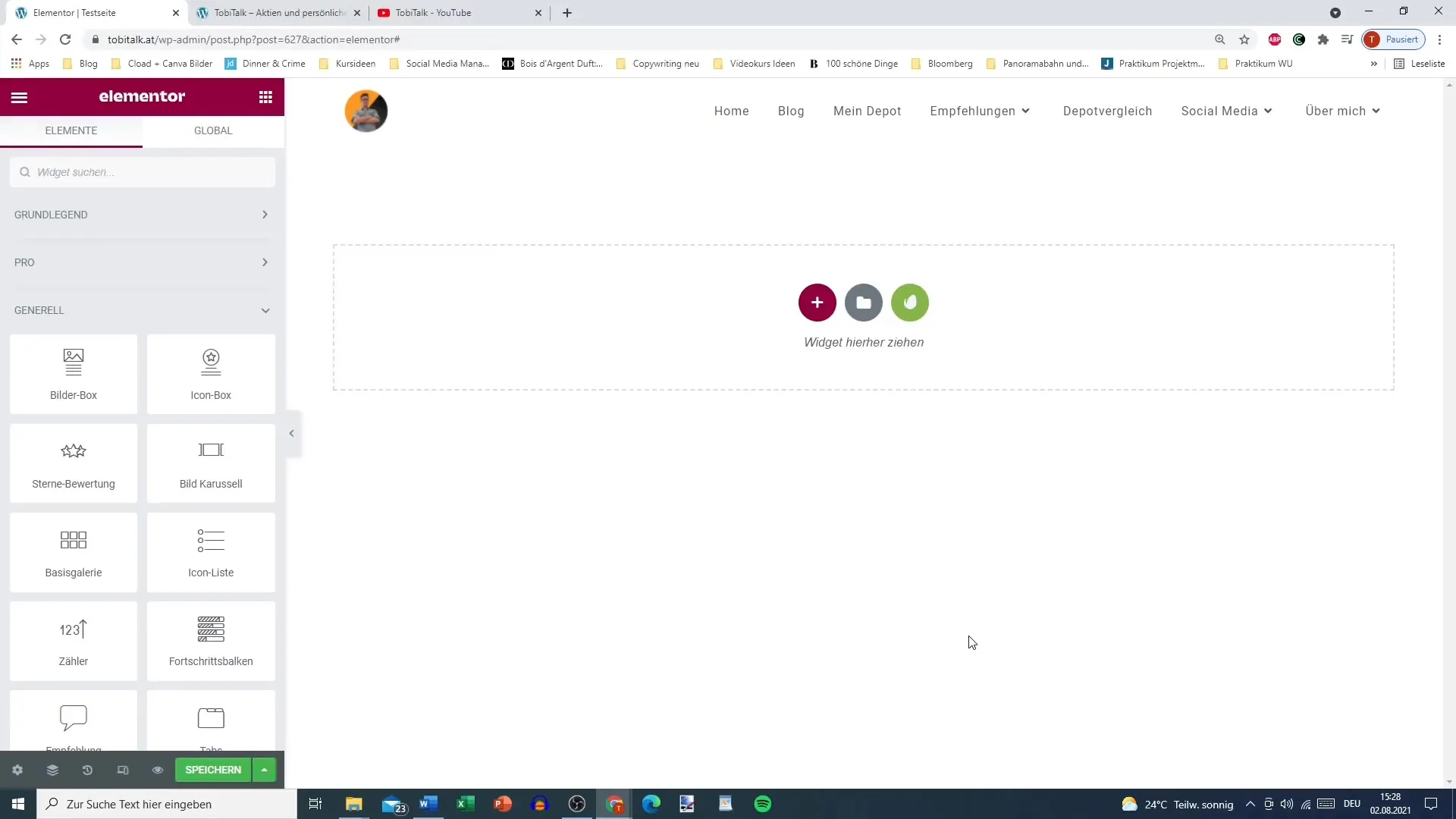
Paso 2: Personalizar elementos de la lista de iconos
Una vez colocado el widget, verás algunos elementos de lista de forma predeterminada. Puedes cambiar la cantidad de iconos y líneas de texto utilizando las opciones correspondientes en el menú izquierdo. Haz clic en "Elemento de lista 1" para editar el texto. Aquí puedes escribir, por ejemplo, "YouTube".
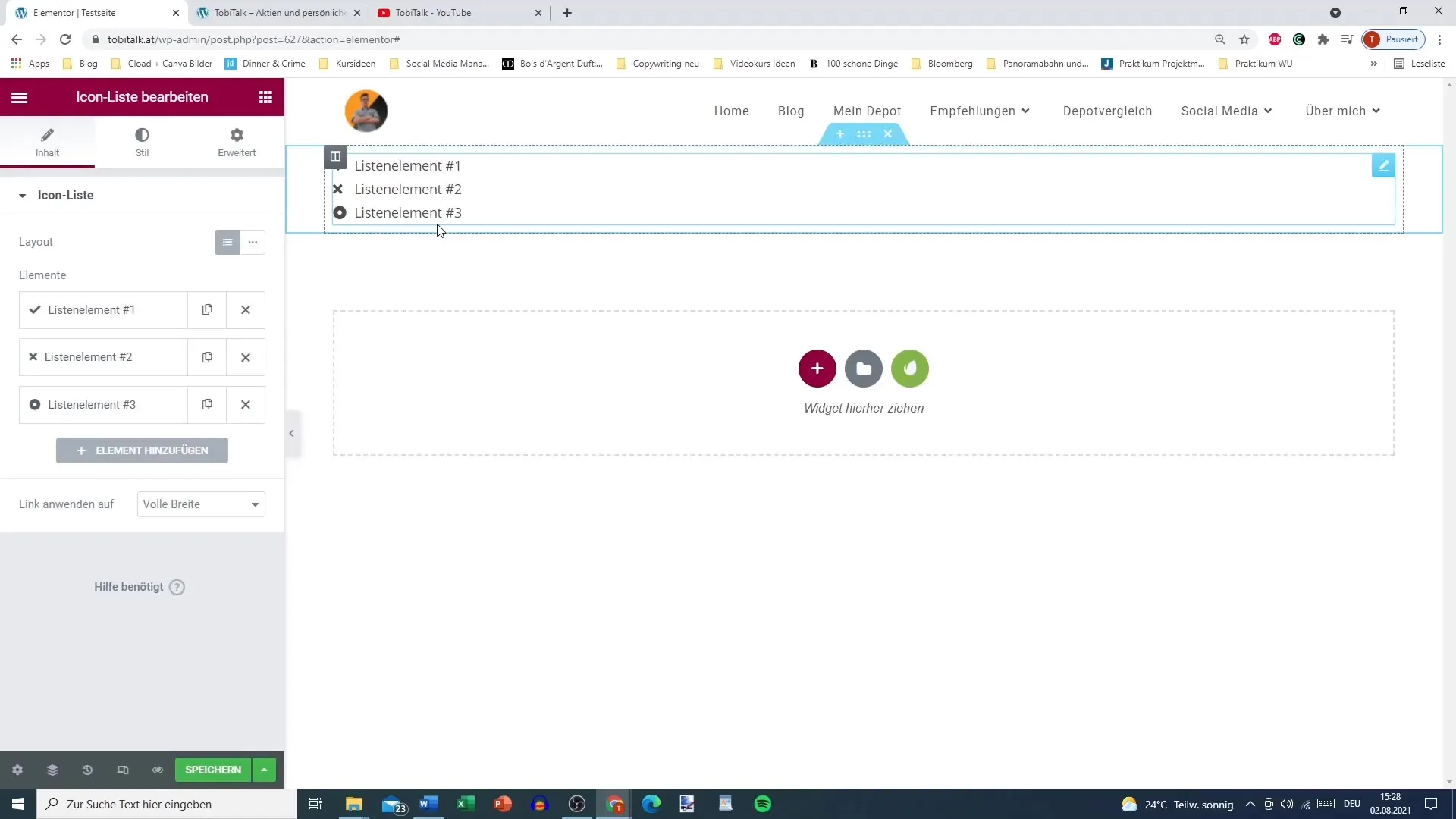
Paso 3: Seleccionar iconos
Para seleccionar un icono adecuado para cada entrada de la lista, haz clic en el área del icono. Se abrirá una ventana en la que podrás seleccionar de una amplia biblioteca. Busca "YouTube" y añade el icono deseado.
Paso 4: Añadir enlaces
También puedes asignar un enlace a cada elemento de lista. Para ello, haz clic en el campo "Enlace" junto al texto y añade la URL correspondiente, como por ejemplo, el enlace a tu canal de YouTube.
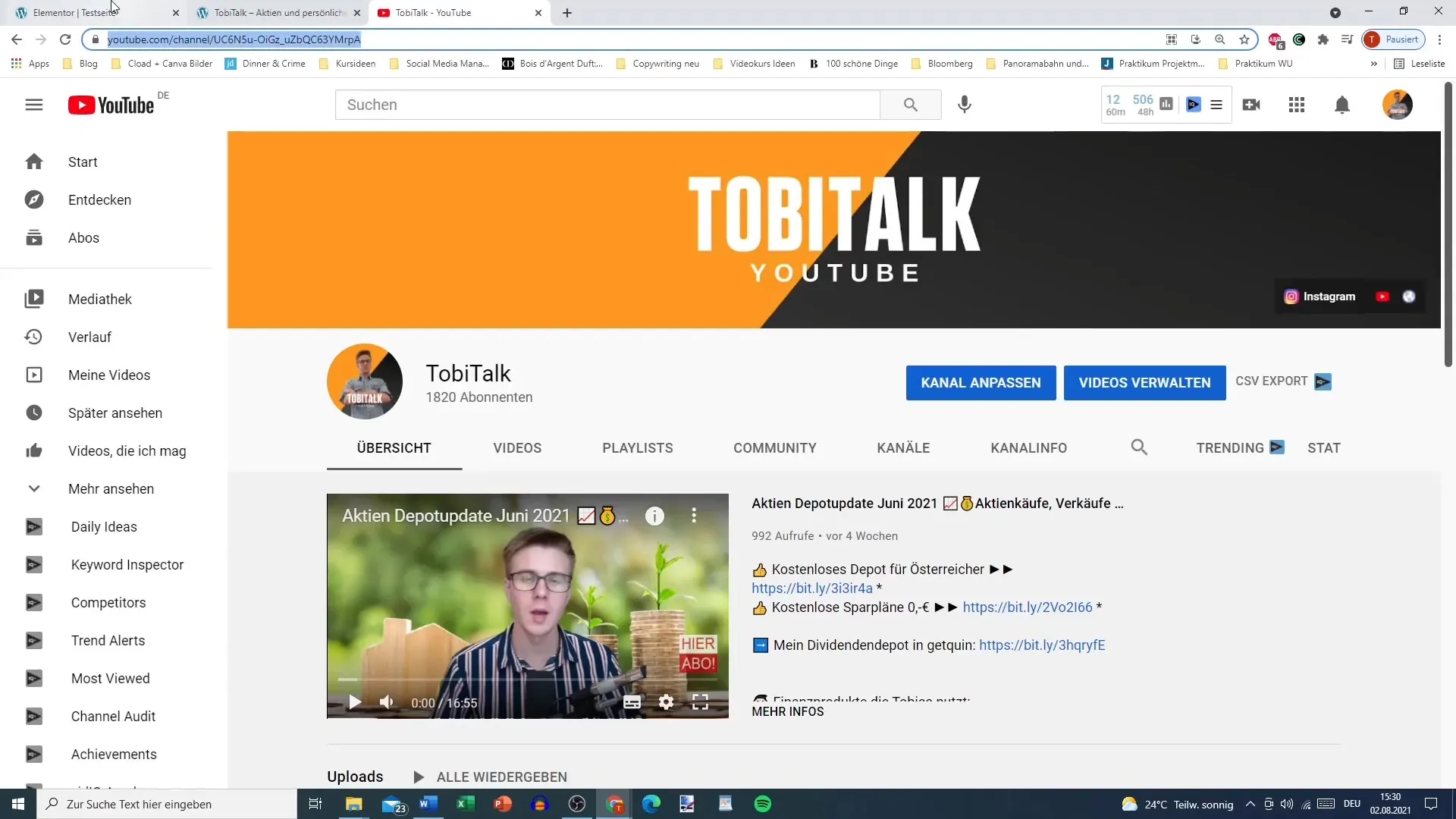
Paso 5: Personalizar diseño
Ahora puedes configurar las opciones de diseño. Elige entre "En línea" o "Ancho completo". Decide cómo quieres visualizar tu lista de iconos para que se ajuste al estilo general de tu página web.
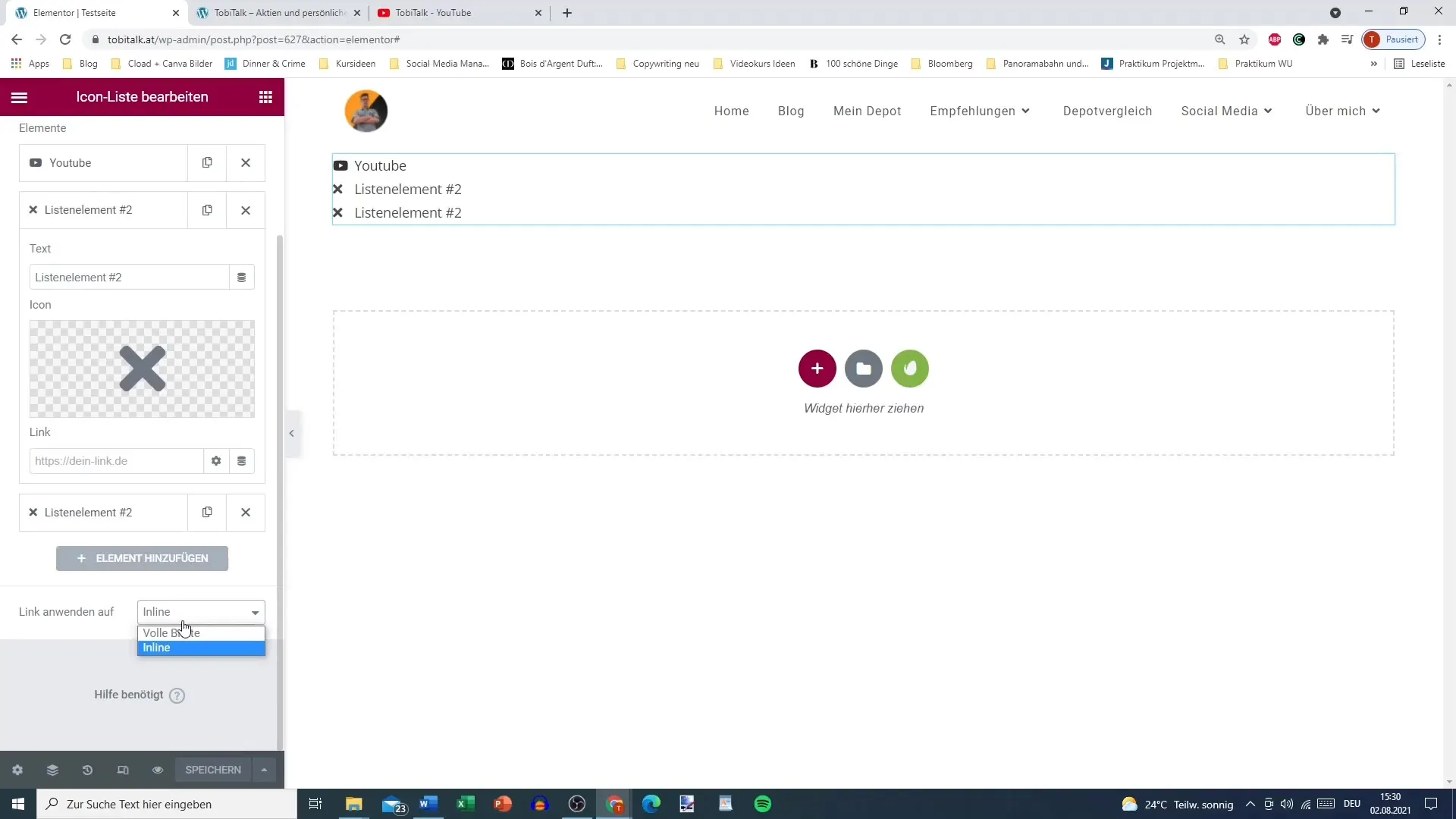
Paso 6: Personalizar estilo
Ve a la pestaña de estilo para cambiar el aspecto de tu lista de iconos. Aquí puedes ajustar el espaciado entre las filas, la alineación y activar elementos separadores si es necesario. Por ejemplo, elige una línea punteada como separador para un aspecto elegante.
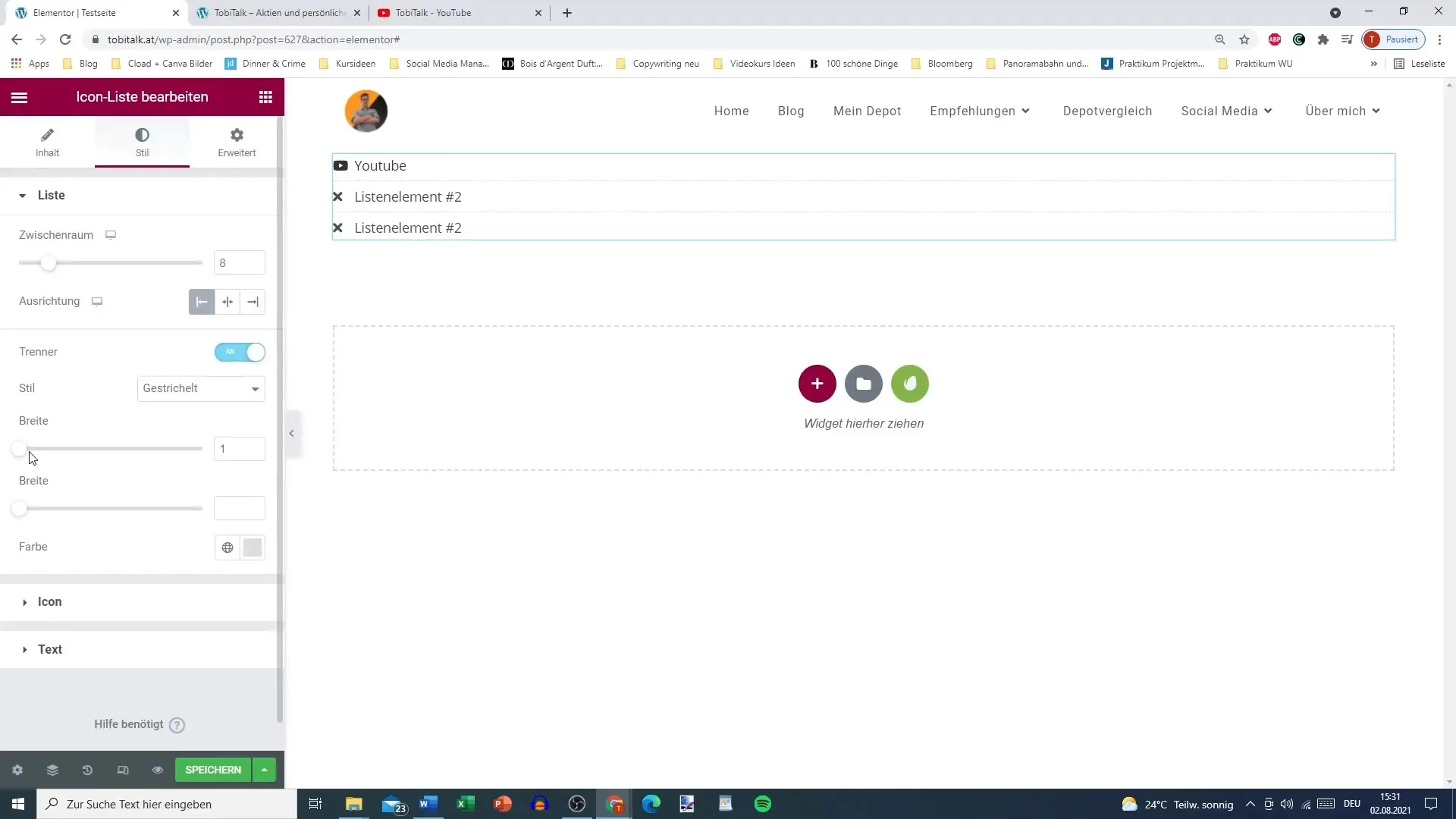
Paso 7: Personalizar colores
Puedes cambiar los colores de tus iconos y texto. Por ejemplo, elige un color verde cuando el mouse pase sobre el elemento. Esto creará un efecto de sombra interactivo que captará la atención de tus visitantes.
Paso 8: Configurar tamaños de fuente y tipografía
Para asegurarte de que el tamaño de fuente se ajuste visualmente a los iconos, ajusta el tamaño del texto en la pestaña "Texto". Por ejemplo, establece el tamaño en 25 y elige un color de texto adecuado para lograr un efecto visual armonioso.
Paso 9: Vista previa y guardar
Una vez satisfecho con tu lista de iconos, haz clic en "Guardar" para aplicar los cambios. Revisa la vista previa para ver cómo se verá la lista en el frontend.
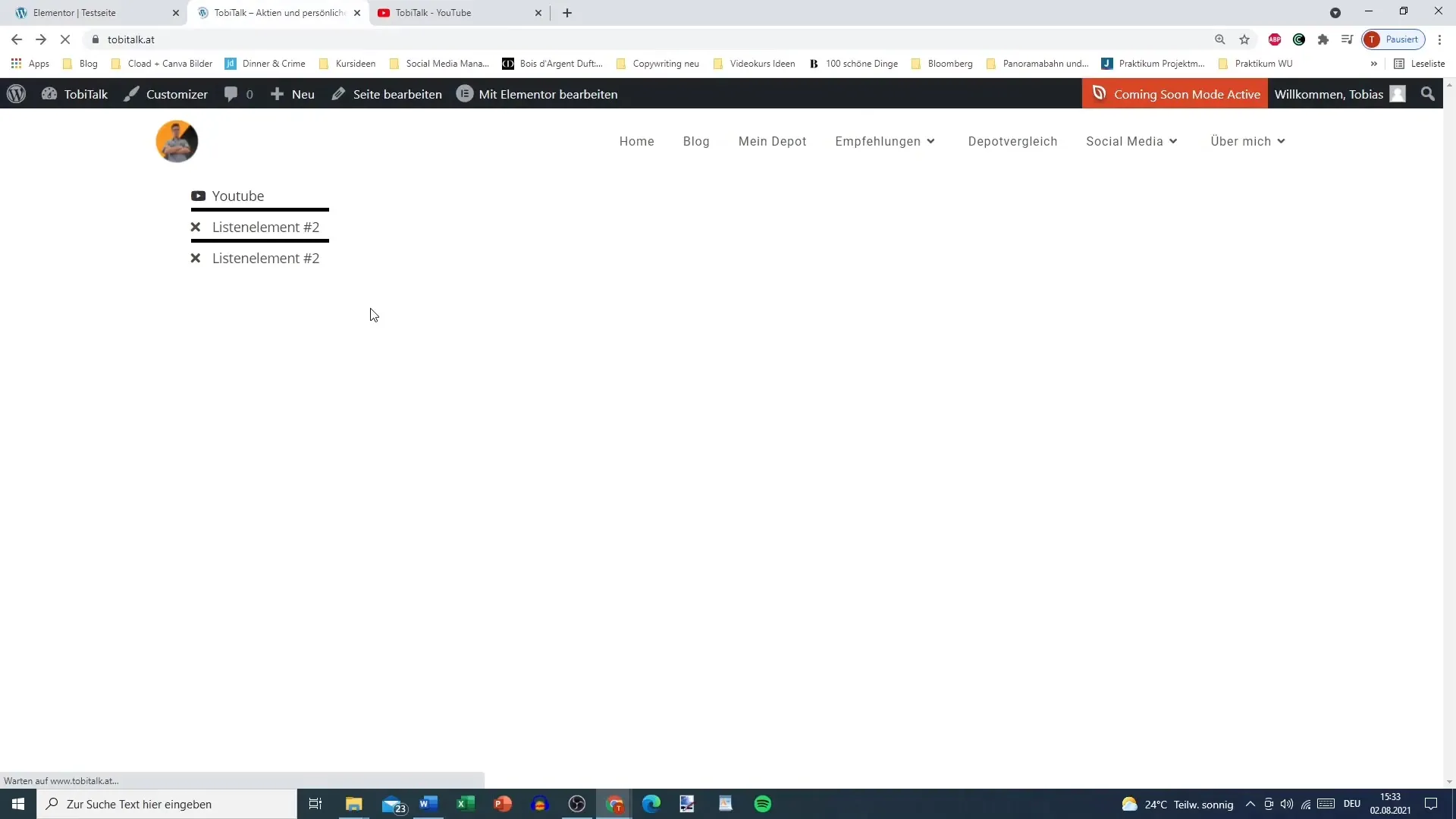
Paso 10: Prueba de funcionalidad
Prueba los enlaces en tu página publicada para asegurarte de que todo funcione como se desea. Verifica también que los efectos de desplazamiento se muestren correctamente para garantizar la interactividad.
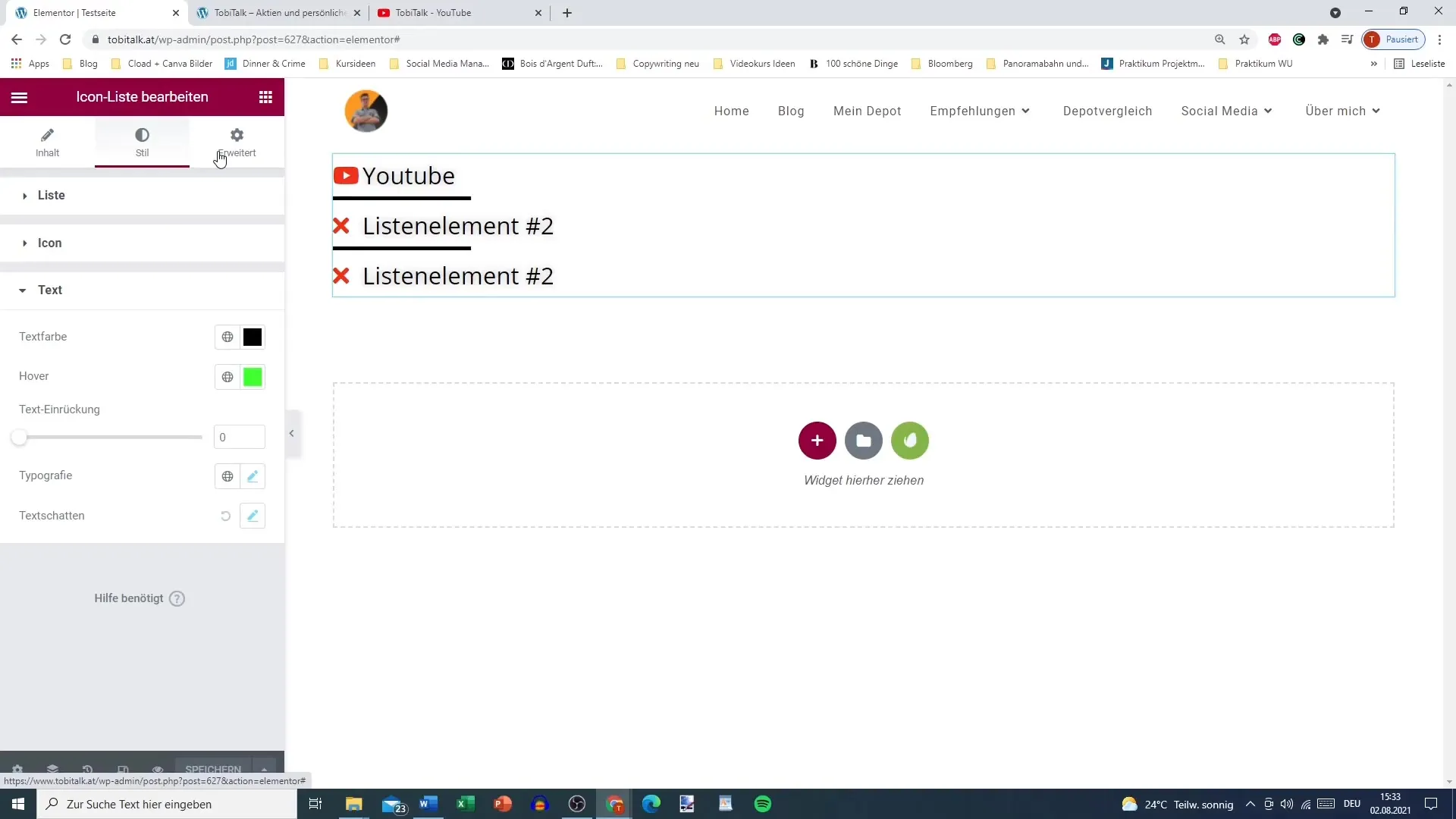
Resumen
En este tutorial has aprendido cómo crear paso a paso una lista de iconos atractiva y funcional con Elementor para WordPress. Solo necesitas hacer algunos ajustes sencillos para personalizar la lista a tu estilo y optimizar la experiencia del usuario.
Preguntas frecuentes
¿Cómo añado un nuevo elemento a la lista de iconos?Solo tienes que hacer clic en el símbolo "+" en el widget de lista de iconos para añadir un nuevo elemento.
¿Puedo cambiar los iconos después de haberlos añadido?Sí, puedes ajustar cualquier icono en cualquier momento haciendo clic en el elemento de la lista correspondiente.
¿Cómo puedo cambiar los colores de los iconos?En la sección de Estilo del editor de Elementor, puedes ajustar los colores de los iconos y el texto.
¿Puedo añadir enlaces a redes sociales?Sí, cada entrada de la lista puede tener un enlace, ideal para redes sociales.
¿Hay una previsualización en Elementor?Sí, puedes ver una vista previa de tus cambios antes de guardarlos.


